- Bár a Windows XP támogatása már régen megszűnt, a nosztalgikus felhasználók világszerte még mindig ezt az operációs rendszert futtatják.
- Ha Ön büszke XP-tulajdonos, aki az interneten való szörfözés közben szeretné javítani magánéletét, akkor ez az útmutató az Ön számára készült.
- Nézzen meg további hasznos információkat a weboldalunkról Windows XP oldal és VPN Solutions Hub.
- Fedezze fel a mi VPN útmutatók valamint hogy kapcsolatban maradjon minden, az iparágat érintő hírrel.

A Windows XP támogatása már régen megszűnt, és ez a valaha szeretett Windows rendszer a felhasználók többsége számára képen kívül esik.
Azonban még mindig vannak olyan nosztalgiák, amelyek találja meg a legalkalmasabbnak a munkához, az alacsony követelmények és az elavult alkatrészekkel való kompatibilitás miatt. És ezeknek az embereknek is be kell jelölniük a magánéletüket.
Az egyik fő oka annak, hogy a leghűségesebb követők is fontolgatják a frissítést, abban rejlik, hogy A Windows XP használata nem annyira biztonságos többé.
Biztonsági szempontból nehezen tudja megvédeni adatait és adatait a Windows XP használata közben. Vannak azonban módok legalább javítására. Az első lépés az rejtse el az IP-címét.
Erre a célra készítettünk néhány utasítást arról, hogyan rejtheti el IP-címét a Windows XP rendszerben. Ügyeljen arra, hogy ellenőrizze őket alább.
De először ne hagyjuk ki ennek az eljárásnak a fontosságát és azt, hogy mennyit jelent a mai internetes szörfözés során. Az IP-cím elrejtésével megakadályozhatja az internetszolgáltatót vagy más nyomkövetőket abban, hogy megtartsák személyes adatait és tartózkodási helyét.
Bizonyos eszközökkel, például a VPN-ekkel, az internetszolgáltató által biztosított IP-címet az adott szerver IP-jével módosíthatja.
Mi az IP-cím? Ez az internetszolgáltató által véletlenszerűen generált azonosítás. Minden felhasználó számára más és más. Az IP-címed nyomokat hagy, bárhová is megy szörfözés közben.
Egyes webhelyek nyomon követik az Ön IP-címét, és a földrajzi helyét és az online viselkedését felhasználva profilját vagy mintáját hozza létre, ha úgy kívánja, az online törekvéseit. Néhány ember (köztük mi is) nem szeret megosztani személyes adatokat vállalati sznúkokkal.
Ezenkívül egyes webhelyek földrajzi korlátozású tartalmat kínálnak. Ha nem a támogatott országból vagy régióból származik, akkor nem férhet hozzá ehhez a tartalomhoz.
Szerencsére a VPN, a proxy vagy a Tor használatával képesnek kell lennie akadályok korlátozására, és élveznie kell az ingyenes internetet, mint annak kellene lennie.
5 legjobb VPN-t javasoljuk
 |
Kétéves tervek esetén 59% kedvezmény elérhető |  Ellenőrizze az ajánlatot! Ellenőrizze az ajánlatot! |
 |
79% kedvezmény + 2 ingyenes hónap |
 Ellenőrizze az ajánlatot! Ellenőrizze az ajánlatot! |
 |
85% kedvezmény! Csak 1,99 $ havonta 15 hónapos tervre |
 Ellenőrizze az ajánlatot! Ellenőrizze az ajánlatot! |
 |
83% kedvezmény (2.21 $ / hónap) + 3 ingyenes hónap |
 Ellenőrizze az ajánlatot! Ellenőrizze az ajánlatot! |
 |
76% (2.83$) 2 éves terv alapján |
 Ellenőrizze az ajánlatot! Ellenőrizze az ajánlatot! |
Hogyan rejthetem el az IP-címemet a Windows XP rendszerben?
- Használja a VPN szolgáltatást
- Rejtje el IP-jét a Parancssor trükkel
- Engedje meg a Proxy szervert
- Próbálja ki a Tor böngészőt
1. Használja a VPN szolgáltatást
Ez most itt egy érzékeny téma. Mindannyian tisztában vagyunk a VPN-szolgáltatások piacának hatalmas növekedésével. Azonban nem sok legjobb besorolású megoldás támogatja a Windows XP-t. Az ipar nyilvánvaló okokból csak lemond a Windows XP-ről.
Még a Microsoft is felhagyott a Windows XP támogatásával.
Nyilvánvaló okokból választhat, hogy frissít-e egy újabb Windows-verzióra, vagy megnézheti a Windows XP-t támogató VPN-k szűkös számát.
A megbízható VPN-megoldással képesnek kell lennie arra, hogy az IP-címét különféle külön dedikált szerverekre cserélje, különböző helyeken. Ha arról a dilemmáról van szó, hogy fizetős vagy ingyenes VPN-megoldásokat kell-e használni, mindenképpen ellenőrizze az ezzel kapcsolatos betekintésünket itt.

Az egyik magas besorolású, a Windows XP számára elérhető megoldás nem más, mint az ExpressVPN, a Microsoft megbízható vezetője VPN-ipar, amely garantálja, hogy a legfelsőbb adatvédelmet kínálja Önnek anélkül, hogy díjat számolna fel a számítógépén előadások.
A teljesítményekről szólva mindannyian tudjuk, hogy az XP már régóta nem a legújabb és legnagyobb operációs rendszer. Ez az oka annak, hogy a sebesség alapvetően fontos, és az ExpressVPN korlátlan sávszélességet és rendkívül gyors szervereket hoz létre globális lefedettséggel.
Az ExpressVPN elrejti IP-címét és titkosítja a hálózati adatait, így biztonságban maradhat névtelen minden alkalommal, amikor online vagy online, ráadásul minden egyes, egyetlen eszköz alatt birtokolt eszköznél Feliratkozás.
A VPN a kategóriájában a legjobb titkosítási és szivárgásbiztos eszközökkel van ellátva, és megbízható partnere a hackerek és kémek elleni harcban. További biztonsági orientált eszközök, például DNS-szivárgás teszt, WebRTC szivárgás teszt, Jelszógenerátor és 10 lépéses biztonsági ellenőrzés tartoznak hozzá.

ExpressVPN
Még mindig fut Windows XP rendszeren? Álljon össze az ExpressVPN-lel, hogy élvezze operációs rendszerének retro hangulatát anélkül, hogy a magánélet veszélyeztetné!
Vedd meg most
2. Változtassa meg IP-jét a Parancssor trükkel
A napokban, amikor a Windows XP csúcspontja volt, néhány hozzáértő felhasználó megtalálta a módját, hogy néhány egyszerű lépéssel elrejtse IP-címét a Parancssorban.
Van azonban korlátozása annak, hogy az IP-címet alternatívára válthatja. Ez valószínűleg nem fog működni a Windows operációs rendszer későbbi iterációin, de úgy tűnik, hogy ez nem olyan távoli múltban jól sikerült az XP felhasználók számára.
Kövesse az alábbi utasításokat az alapértelmezett IP-cím megváltoztatásához egy újval, amelyet véletlenszerűen generál a Windows XP:
- Navigáljon ide Mi az én IP-webhelyem nak nek megtudja a jelenlegi IP-címét.
- Nyisd ki Rajt majd a Futtassa az emelt konzolt.
- Írja be a parancssorba cmd és nyomja meg Belép.
- A beviteli sorba írja be a következő parancsot, és nyomja meg az Enter billentyűt:
- ipconfig / release
- Zárja be a Parancssorot, és nyissa meg Start> Csatlakozás> Összes kapcsolat megjelenítése.
- Kattintson a jobb gombbal a gombra Helyi kapcsolat és nyitott Tulajdonságok.
- Kattintson a jobb gombbal a gombra Internet protokoll (TCP / IP) és nyitott Tulajdonságok.
- Ellenőrizd a Használja a következő IP-címet és illessze be ezeket az értékeket az IP-cím és az Alhálózati maszk mezőkbe:
- 111.111.111.111
- 255.0.0.0
- Kattintson az OK gombra, és várjon kb. 30 másodpercet.
- Most térj vissza Helyi kapcsolat> Tulajdonságok> Internet protokoll (TCP / IP)> Tulajdonságok.
- Ellenőrizd a Automatikusan szerezze be az IP-címet mezőbe, és erősítse meg a módosításokat.
Ez az. Személyes IP-címének ezen lépések után meg kell változnia.
3. Engedje meg a Proxy szervert
A VPN-ek mellett van egy proxy szerver is, amely jól jöhet. A dolgok egyszerűsítése érdekében a Proxy nem ugyanaz, mint a VPN.
A virtuális magánhálózat lefedi az egész eszközkapcsolatot, míg a proxyk főként a böngészőkhöz vannak kapcsolva. Mindazonáltal a VPN részleg választékának hiánya miatt érdemes átgondolni a VPN helyett egy proxy használatát.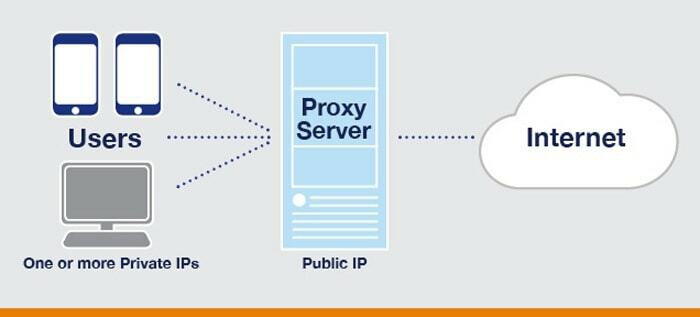
A Proxy a közvetítő közted és az elérni kívánt webhely között. Megveszi az IP-címét, és lecseréli a nyilvánosra, ami szinte lehetetlenné teszi a követést.
Rengeteg Proxy szerver van, mind ingyenes, mind prémium változatban. A VPN megoldásokhoz képest egészen biztosan használhatja a proxy megoldások többségét.
Itt található a legnépszerűbbek listája:
- Hidester
- Rejts el
- ProxySite.com
- Anonymouse.org
Szüksége van egy kézre egy globális proxy szerver beállításához a Windows 10 rendszerben? Nézd meg ez a lépésről-lépésre útmutató.
4. Próbálja ki a Tor böngészőt
Végül nem hagyhatjuk figyelmen kívül a legbiztonságosabb böngészőt, amelyről valószínűleg hallottál, valahányszor valaki magánéletet hoz a beszélgetésbe.
Igen, ez a Tor böngésző. A Tor (The Onion Router) egy nyílt forráskódú internetes adatvédelmi projekt, egyetlen multifunkcionális böngészőbe csomagolva.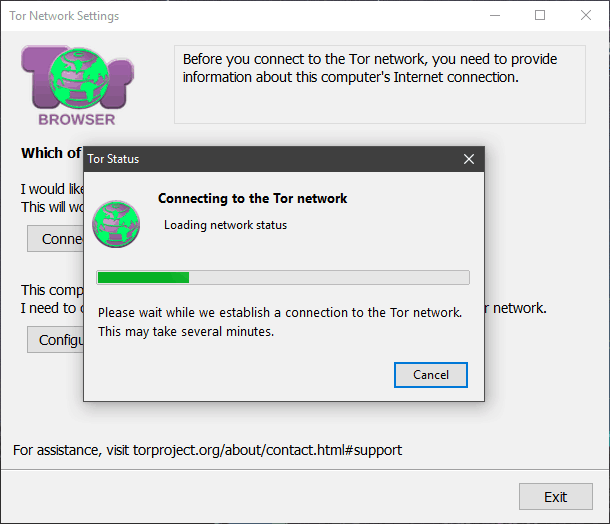
Kicsit lassítja a kapcsolatot, de szinte teljes névtelenséget biztosít a felhasználóknak. Ezenkívül használhatja a Dark Web (vagy a Deep Web) eléréséhez, ha ezt érdekli.
Ennek ellenére ez a program teljesen ingyenes, és problémamentesen működnie kell a Windows XP platformon. Letöltheti a Tor böngészőt itt.
Nézze meg ezt az útmutatót, és ismerje meg a Tor böngésző letöltését és használatát a Windows 10 rendszeren.
Ennek meg kellene tennie. Ha továbbra is büszke tulajdonosa a Windows XP-nek, és lépést akar tartani az időkkel, és védi a magánéletét, akkor ezek az utasítások igazat adnak Önnek.
Ne felejtse el megosztani gondolatait és kérdéseit az alábbi megjegyzések részben.
Gyakran Ismételt Kérdések
Használja a VPN szolgáltatást
Rejtje el IP-jét a Parancssor trükkel
Engedje meg a Proxy szervert
Próbálja ki a Tor böngészőtNyissa meg a Vezérlőpult -> Hálózati kapcsolatok -> Új kapcsolat létrehozása -> Új kapcsolat varázsló és válassza a Virtuális magánhálózati kapcsolat opciót, majd kövesse a képernyőn megjelenő utasításokat a konfigurációs folyamat befejezéséhez.
Nyissa meg a Vezérlőpult -> Hálózati kapcsolatok és kattintson a jobb gombbal a gombra Helyi kapcsolat. Válassza a lehetőséget Tulajdonságok -> Internet protokoll (TCP / IP) -> Tulajdonságok és ellenőrizze a Használja a következő IP-címet választási lehetőség. Töltse ki a kért részleteket és nyomja meg a gombot rendben hogy érvényesítse a műveleteket.
Nyissa meg a Vezérlőpult -> Hálózati kapcsolatok és válassza ki az aktív PC-kapcsolatnak megfelelő ikont. Váltson a Támogatás fülre, és az aktuális IP-címet a Kapcsolat állapota.


